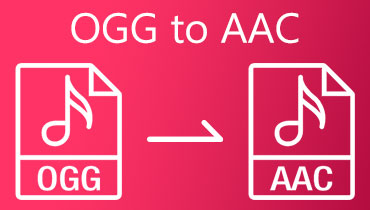Cum să îmbinați fișierele AAC: trei cele mai bune abordări offline și online
Poate doriți să vă creați propria muzică din fișierele dvs. AAC. Acest lucru este obișnuit dacă sunteți un utilizator iOS. AAC este un tip de fișier audio digital comprimat care oferă o calitate mai bună a sunetului decât un fișier MP3, având aceeași dimensiune de fișier sau spațiu pe disc. Acestea fiind spuse, ați putea dori să remixați sau să creați o listă de redare a fișierelor dvs. audio folosind fișierele dvs. AAC. În conformitate cu aceasta, această postare va introduce programe fiabile și ușor de manevrat pentru a vă ajuta îmbina fișierele AAC fără efort.
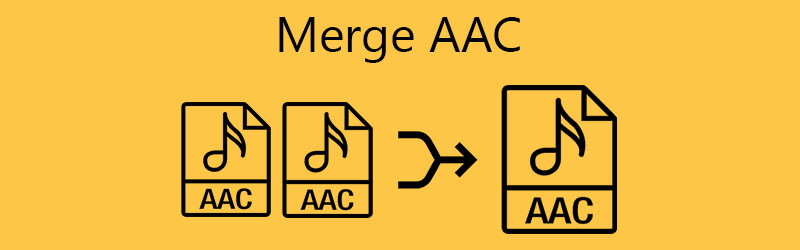
- Partea 1. Ce este AAC?
- Partea 2. Top 3 abordări pentru îmbinarea fișierelor AAC
- Partea 3. Întrebări frecvente despre fuzionarea AAC
Partea 1. Ce este AAC?
AAC, prescurtare pentru Advanced Audio Coding, este un format audio cu pierderi dezvoltat în comun de AT&T Bell Laboratories, Sony Cooperation, Dolby Laboratories, Fraunhofer IIS și Nokia. Datorită compresiei sale avansate cu pierderi, acest format poate încadra mai multe informații audio în timp ce folosește o cantitate mică de spațiu. Din punct de vedere tehnic, are o gamă de frecvențe între 8 și 96 kHz, dar produce o calitate mai bună a sunetului atunci când este codificat la rate de biți scăzute.
În ceea ce privește compatibilitatea, iTunes, iPhone, iPod și mai multe platforme folosesc AAC ca format media implicit pentru datele sale audio digitale și muzicale. Aproape toate dispozitivele și playerele media majore pot deschide formatul AAC. În plus, sistemele radio auto pot reda fișiere audio AAC. În afară de asta, fișierele AAC pot fi găsite și în formate de fișiere audio precum MP4 și MKV.
Partea 2. Top 3 abordări pentru îmbinarea fișierelor AAC
1. Vidmore Video Converter
Primul tamplar AAC pe care ar trebui să vă gândiți să îl utilizați este Vidmore Video Converter. Este o soluție completă pentru editorii audio/video care doresc să îmbine fișierele audio și să taie, să taie și să ajusteze volumul audio. Vine cu un editor încorporat în care puteți împărți rapid fișierele audio în segmente individuale care nu necesită abilități tehnice pentru a finaliza acest proces. În plus, vă permite să îmbinați segmente în funcție de timp sau medie, în funcție de nevoile dvs. În plus, puteți converti fișierele îmbinate în formatul de ieșire dorit. În această notă, iată cum vă puteți alătura fișierelor AAC folosind acest program.
Pasul 1. Descărcați și instalați fuziunea audio
Obțineți cea mai recentă versiune a programului. Pur și simplu faceți clic pe oricare dintre Descărcare gratuită butoanele de mai jos. Instalați și deschideți aplicația odată ce instalarea este finalizată.
Pasul 2. Importați piese audio AAC
Faceți clic pe interfața principală a programului pentru a încărca un fișier. Sau faceți clic pe Adăugați fișiere pe bara de meniu pentru a încărca fișiere AAC în aplicație. Puteți, de asemenea, să glisați și să plasați fișierul atunci când încercați să încărcați fișiere audio.
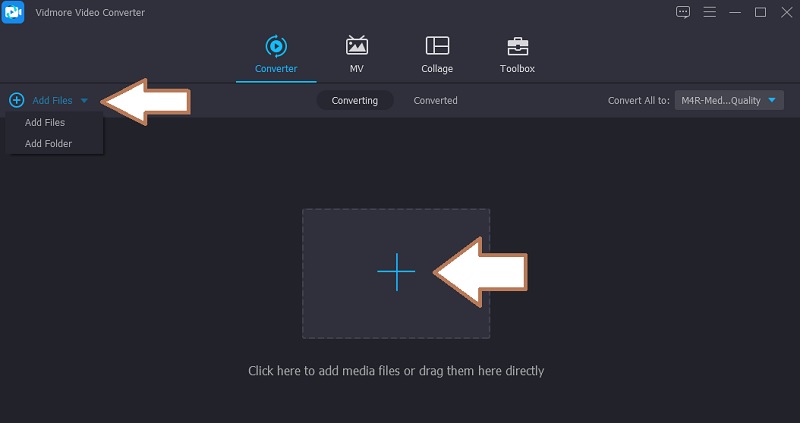
Pasul 3. Editați fișierele audio
Înainte de a îmbina fișierele AAC, puteți edita fișierul tăind sau ajustând sunetul după cum doriți. Doar faceți clic pe A tăia butonul pentru a împărți fișierul în segmente și a păstra doar porțiunea. Sau alegeți Editați | × pictograma pentru a crește sau a reduce volumul fișierului audio.
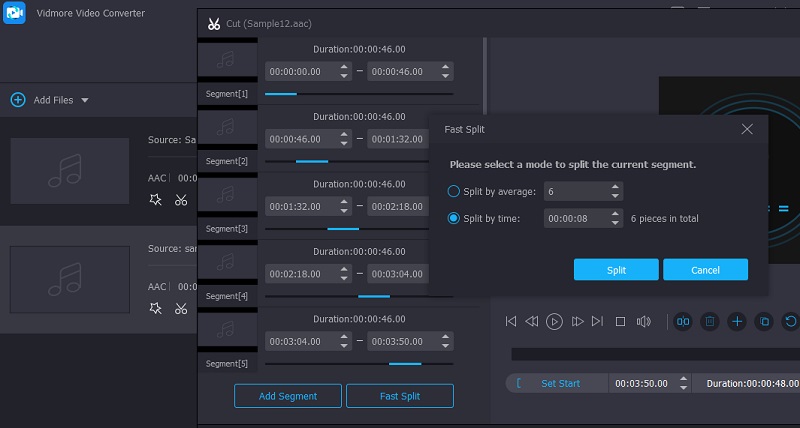
Pasul 4. Începeți să îmbinați fișierele audio
Întoarce-te la Convertor fila și apoi selectați un format de export pentru fișierul rezultat. Deschide Profil meniu și redirecționați-l către Audio fila. În panoul din stânga, căutați AAC sau alegeți formatul dorit. Apoi, bifați pe Îmbinați într-un singur fișier și a lovit Conversia tuturor butonul pentru a începe procesarea fișierelor.
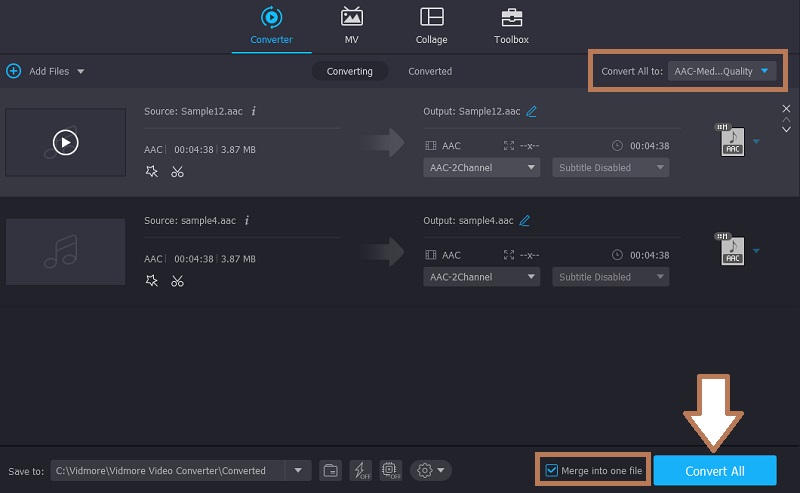
2. Foobar2000
Pentru un tamplar AAC gratuit, Foobar2000 merită să încercați programul. Playerul este proiectat exclusiv pentru a transmite în flux și a reda fișiere muzicale pentru computerele Windows. De asemenea, include funcții majore, inclusiv conversia media, extragerea CD-urilor audio, etichetarea informațiilor în fișierele audio. Dacă doriți să îmbinați fișiere cu acest program, puteți consulta următorii pași.
Pasul 1. În primul rând, descărcați și instalați Foobar2000 accesând site-ul său oficial. Lansați când instalarea se termină.
Pasul 2. Ar trebui să vedeți interfața principală a aplicației, unde vă puteți încărca și fișierele. Pur și simplu trageți și plasați fișierele AAC dorite pentru a vă alătura. Alternativ, puteți deschide Fişier meniu apoi apăsați pe Deschis butonul pentru a încărca fișiere.
Pasul 3. După import, selectați toate fișierele apăsând Ctrl + A pe tastatura computerului și faceți clic dreapta pentru a vedea opțiunile disponibile. De aici, selectați Convertit, apoi faceți clic pe trei puncte din selecție.
Pasul 4. În acest moment, faceți clic pe Format de iesire opțiunea și apoi alegeți un format. Apoi, apasă pe Destinaţie pentru a specifica calea de ieșire. Apoi puneți o căpușă pe Îmbină toate piesele într-un singur fișier de ieșire buton de radio. Du-te înapoi la Configurarea convertorului fila și apăsați tasta Convertit butonul pentru a începe fuzionarea fișierelor.
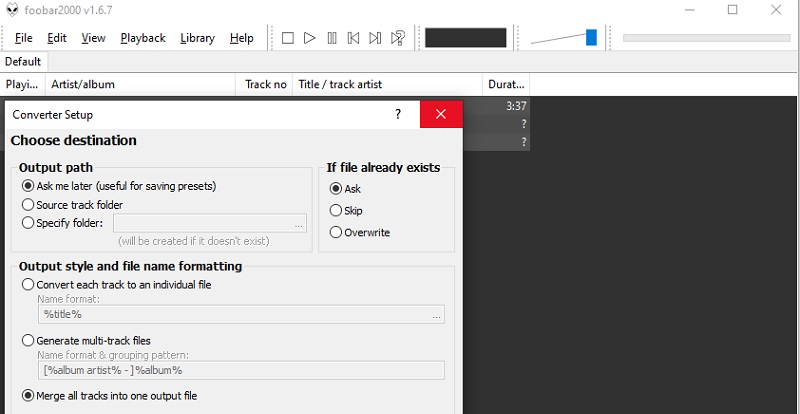
3. Audio-tamplar
Pentru a completa această listă de componente audio care vă vor ajuta să vă alăturați fișierelor AAC, avem Audio-joiner. Acest program se bazează pe web, așa că nu trebuie să instalați un plugin sau un software terță parte pe computer. Cu acesta, puteți încărca mai multe fișiere muzicale în același timp și le puteți îmbina. După cum doriți, puteți ajusta secvența în funcție de ordinea dorită a melodiilor. Pentru a tăia urmărirea, aruncați o privire la procedura pas cu pas pentru ao folosi.
Pasul 1. Lansați orice browser web pe computer și vizitați site-ul web al Audio-joiner.
Pasul 2. Acum, faceți clic pe Adăugați piese butonul și selectați toate fișierele audio AAC pe care doriți să le combinați. Rețineți că, în funcție de dimensiunea fișierului, viteza de încărcare poate varia.
Pasul 3. Acum aranjați secvența fișierelor audio și redați-o pentru previzualizare. După aceea, selectați un format de ieșire, apoi apăsați în cele din urmă pe A te alatura butonul pentru a îmbina fișierele audio.
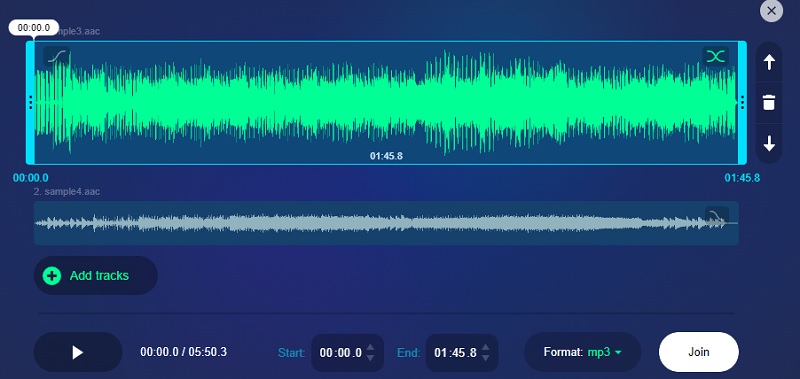
Partea 3. Întrebări frecvente despre fuzionarea AAC
Pot reda fișiere .aac pe computer?
AAC este un format compatibil pe care îl puteți juca pe aproape toate platformele celebre, inclusiv Windows, Mac, iPhone și Android.
Este AAC un format audio bun?
În general, AAC produce o calitate audio înaltă și este perfect pentru stocarea mai multor melodii, deoarece utilizează puțin spațiu pe disc.
Cum convertiți fișierele AAC?
Dacă doriți să convertiți fișierele dvs. AAC într-un alt format de fișier, puteți face acest lucru utilizând instrumentele examinate mai sus. Asa este. Aceste programe nu vă permit doar să îmbinați fișiere, ci și să exportați fișiere audio într-un alt format.
Concluzie
Indiferent dacă doriți să redați compilația de fișiere AAC înapoi fără pauze sau să combinați piese incomplete, instrumentele menționate ar trebui să vă ajute. Dacă sunteți un utilizator Mac sau Windows, căutați un program compatibil îmbina fișierele AAC, Vidmore Video Converter este o soluție excelentă. În timp ce Foobar2000 este potrivit doar pentru PC Windows, puteți opta pentru un instrument online precum Audio-joiner dacă nu doriți să descărcați o aplicație suplimentară.